Cómo cambiar la contraseña de ID de Apple en iPhone o iPad

¿Quiere cambiar la contraseña de su ID de Apple en su iPhone o iPad? Hay varias formas de hacer esto, pero la forma más conveniente sería cambiarlo desde la comodidad de su dispositivo.
Su ID de Apple es importante y se usa en varios servicios de Apple, como iTunes, iCloud, Apple Music, iMessage, App Store y más. Por lo tanto, cambiar su contraseña puede ser esencial para mantener su cuenta segura, especialmente si ha tenido una brecha de seguridad en algún lugar o si alguien ha adivinado previamente su contraseña. Y también puede ser necesario si olvidó la contraseña de su ID de Apple y desea restablecerla. Cualquiera sea la razón, actualizar la contraseña de su ID de Apple en un dispositivo iOS o ipadOS es un procedimiento bastante simple.
Siga leyendo para aprender cómo cambiar la contraseña de su ID de Apple tanto en su iPhone como en su iPad en segundos.
Cómo cambiar la contraseña de ID de Apple en iPhone o iPad
Para cambiar la contraseña de ID de Apple en su dispositivo, debe usar una contraseña y la autenticación de dos factores debe estar habilitada en su cuenta de Apple. Por lo tanto, asegúrese de cumplir con los criterios y simplemente siga los pasos a continuación para cambiar su contraseña.
- Abra la aplicación «Configuración» en la pantalla de inicio de su iPhone o iPad.

- En el menú Configuración, toque el nombre de su ID de Apple en la parte superior.
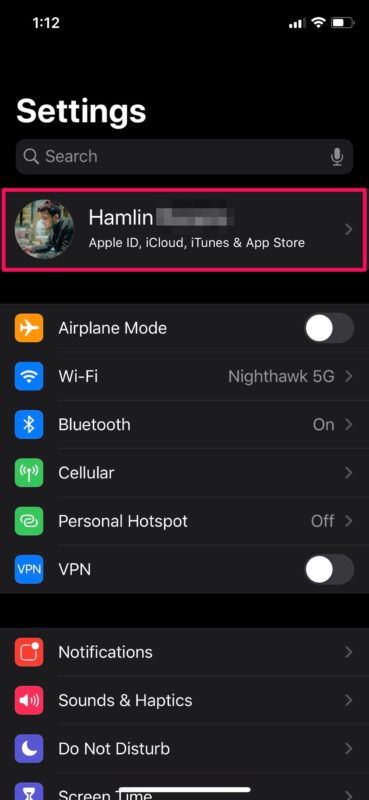
- Aquí, vaya a «Contraseña y seguridad», como se muestra en la captura de pantalla a continuación.
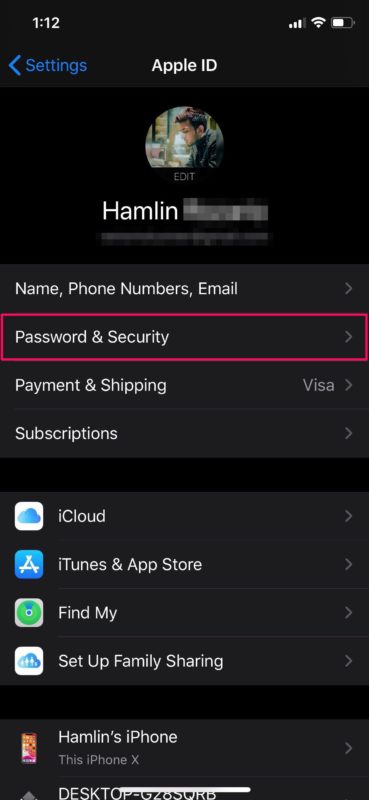
- En este menú, simplemente toque «Cambiar contraseña».

- Se le pedirá que ingrese la contraseña de su iPhone o iPad antes de poder continuar. Esta es solo una medida de seguridad implementada por Apple.
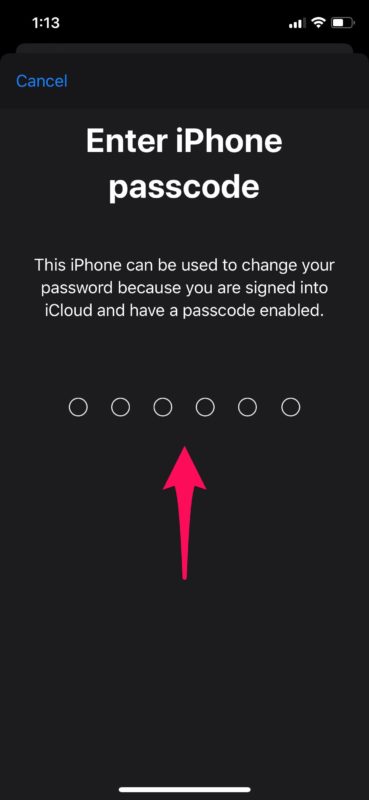
- Ahora ingrese la contraseña deseada en los campos «Nuevo» y «Verificación». Cuando haya terminado, toque «Cambiar», que se encuentra en la esquina superior derecha de la pantalla.
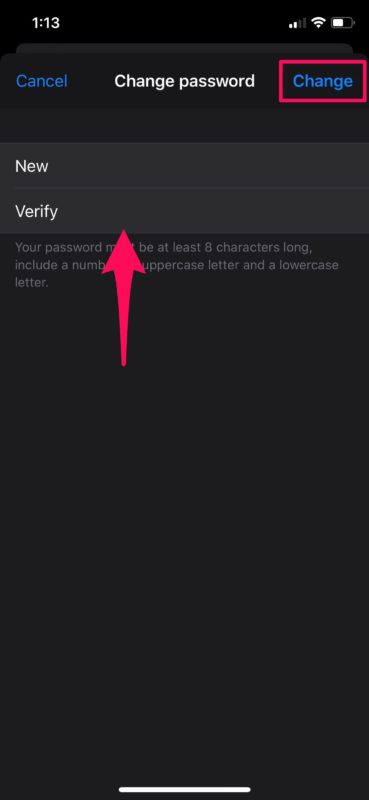
Eso es todo, ahora ha cambiado la contraseña de su ID de Apple directamente en su iPhone o iPad.
Como puede ver aquí, este es un procedimiento bastante simple y directo. Si no puede cambiar su contraseña en su dispositivo iOS, es probable que no tenga activada la autenticación de dos factores. Así que asegúrese de haberlo configurado en la página web de su ID de Apple.
Esta es una excelente manera de cambiar rápidamente la contraseña de su ID de Apple, especialmente si no recuerda su contraseña actual y no desea pasar por la dificultad de restablecerla en el sitio web de Apple o seguir las instrucciones típicas para un ID de Apple olvidado. . o contraseña.
Si está utilizando un teléfono inteligente o tableta Android, aún puede cambiar la contraseña de su ID de Apple directamente en su dispositivo yendo a Página web de la cuenta de ID de Apple utilizando el navegador web. Este método funciona mejor para la mayoría de las personas, porque todo lo que necesita es un dispositivo con un navegador web.
¿Estás usando una Mac? Si es así, le complacerá saber que puede actualizar la contraseña de su ID de Apple directamente en su dispositivo MacOS simplemente yendo a Preferencias del sistema en el menú de ID de Apple.
Es importante tener en cuenta que se trata de cambiar la contraseña utilizada para iniciar sesión, que no es lo mismo que cambiar la ID de Apple en sí, que se utiliza en el dispositivo. Este es un proceso separado que tiene diferentes implicaciones.
¿Conseguiste cambiar la contraseña de tu ID de Apple en tu iPhone y iPad sin ningún problema? ¿Crees que esto es más conveniente que el método del navegador web? Cuéntanos tus opiniones y opiniones en la sección de comentarios a continuación.
